Объединение текста и изображения. Как подружить картинку с текстом
Автор: Ирина Макинциан
≈ 3 мин. 18856 867
Оглавление
Картинка, совмещенная с текстом, может вызвать ассоциации или рассказать целую историю. Именно из-за этого работа с изображением в большинстве случаев, гораздо сложнее, чем просто изменение прозрачности или добавление текста на передний план картинки.
1. Вписать текст в фотографию
В данном примере видно, что надпись является частью фотографии. Так же виден баланс — морковь в левой части картинки уравновешена текстом в правой.
«Фуд-фото» — фотографии со вкусом!2. Сделать надпись частью изображения
В данном примере текст не воспринимается отдельно от картинки, а является ее частью. Буквы взаимодействуют с гитарой, скрываются за её очертаниями. Также видно, что гитара отбрасывает тень на надпись, что еще больше связывает два этих элемента фотографии.
Буквы взаимодействуют с гитарой, скрываются за её очертаниями. Также видно, что гитара отбрасывает тень на надпись, что еще больше связывает два этих элемента фотографии.
3. Текст на подложке для улучшения читаемости
В данном примере хорошо читается текст, находящийся на подложке, но, так же, и видна часть фотографии, скрывающаяся за ним.
4. Уменьшение яркости изображения для лучшей читаемости
Для увеличения акцента на тексте, нужно сделать фотографию под ним менее яркой. Данный прием хорошо работает только с небольшим количеством текста.
5. Добавление простого изображения для определения акцентов
Пусть большое количество свободного пространства на фото вас не пугает. Легкий шрифт содействует тому, что взгляд перемещается на второй акцент на фото — лампу справа.
6. Дополнительные элементы акцентирования взгляда на тексте
Для усиления акцента можно не просто уменьшить яркость фото, но и подчеркнуть текст рамкой и жирным начертанием шрифта. Важно учитывать то, чтобы фотография и текст сочетались по смыслу.
7. Вовлечение частей фотографии и текста в одну композицию
Изображение на фоне способствует вовлечению надписи в общую композицию и взаимодействие элементов. В данном способе хорошо смотрится контрастный шрифт по отношению к фотографии.
8. «Параллакс-эффект» изображения и текста
Параллакс-эффект на сайте — это изменение видимого положение объекта по отношению к удаленному фону в зависимости от нахождения наблюдателя.
«Параллакс» добавляет динамичности и оригинальности контенту, но также он является весьма противоречивым. Из-за того, что текс и картинка движется, внимание постоянно переключается между элементами, и сложнее сфокусироваться на чем-то одном.
Из-за того, что текс и картинка движется, внимание постоянно переключается между элементами, и сложнее сфокусироваться на чем-то одном.
Подобные эффекты и изображения можно использовать на технических страницах сайта, что приятно удивит посетителей. Например, для оформления страницы с 404 ошибкой.
Пользователь и интерфейс. Как эффективно использовать анимациюРассказываем как эффективно применять разные типы анимации в интерфейсе сайта ▪ Объясняем почему это важно для пользователей ресурса и его владельцев ▪
Автор: Ирина Макинциан Все статьи автора
Давайте дружить!744 1 352
Please enable JavaScript to view the comments powered by Disqus. Похожие статьи
Похожие статьиВам также будет интересно
Почему UX-дизайн важен для цифрового маркетинга16 марта 2023 / Site Elite
Дизайн Веб-разработка Маркетинг
3006
Моушн-дизайн в развитии бренда: что важно знать23 ноября 2022 / Site Elite
Дизайн Маркетинг
2916
Графический дизайн в 2023 году: топ-10 ключевых тенденций08 ноября 2022 / Site Elite
Дизайн Веб-разработка
7765
Обсудить задачи У вас есть проект?Давайте его обсудим!
Оставьте заявку на бесплатную консультацию, наш менеджер свяжется с
вами в течение 15 минут и ответит на все вопросы.
Некорректно введено поле
Некорректно введено полеС политикой конфиденциальности ознакомлен(а)
f1: настроить меню i
عربي
Български
Dansk
Deutsch
Ελληνικά
English
Español
Eesti
Suomi
Français
हिन्दी
Magyar
Indonesia
Italiano
日本語
Қазақ
한글
Lietuvių
Latviski
Nederlands
Norsk
Polski
Português
Română
Русский
Slovenščina
Српски
Svenska
ภาษาไทย
Türkçe
简体中文
繁體中文
Select language
عربي Български Dansk Deutsch Ελληνικά English Español Eesti Suomi Français हिन्दी Magyar Indonesia Italiano 日本語 Қазақ 한글 Lietuvių Latviski Nederlands Norsk Polski Português Română Русский Slovenščina Српски Svenska ภาษาไทย Türkçe 简体中文(面向中国大陆用户) 简体中文(面向亚洲用户,不包括中国大陆用户) 繁體中文
Google Переводчик
НА ЭТОМ СЕРВИСЕ МОГУТ СОДЕРЖАТЬСЯ ПЕРЕВОДЫ, ВЫПОЛНЕННЫЕ С ПОМОЩЬЮ ВЕБ-СЛУЖБЫ КОМПАНИИ GOOGLE. КОМПАНИЯ GOOGLE ОТКАЗЫВАЕТСЯ ОТ ВСЕХ ГАРАНТИЙ, КАСАЮЩИХСЯ ПЕРЕВОДОВ, ЯВНЫХ ИЛИ ПОДРАЗУМЕВАЕМЫХ, ВКЛЮЧАЯ ЛЮБЫЕ ГАРАНТИИ ТОЧНОСТИ, НАДЕЖНОСТИ И ЛЮБЫЕ ПОДРАЗУМЕВАЕМЫЕ ГАРАНТИИ КОММЕРЧЕСКОЙ ГОДНОСТИ, ПРИГОДНОСТИ ДЛЯ КОНКРЕТНЫХ ЦЕЛЕЙ И НЕНАРУШЕНИЯ ПРАВ ИНТЕЛЛЕКТУАЛЬНОЙ СОБСТВЕННОСТИ.
КОМПАНИЯ GOOGLE ОТКАЗЫВАЕТСЯ ОТ ВСЕХ ГАРАНТИЙ, КАСАЮЩИХСЯ ПЕРЕВОДОВ, ЯВНЫХ ИЛИ ПОДРАЗУМЕВАЕМЫХ, ВКЛЮЧАЯ ЛЮБЫЕ ГАРАНТИИ ТОЧНОСТИ, НАДЕЖНОСТИ И ЛЮБЫЕ ПОДРАЗУМЕВАЕМЫЕ ГАРАНТИИ КОММЕРЧЕСКОЙ ГОДНОСТИ, ПРИГОДНОСТИ ДЛЯ КОНКРЕТНЫХ ЦЕЛЕЙ И НЕНАРУШЕНИЯ ПРАВ ИНТЕЛЛЕКТУАЛЬНОЙ СОБСТВЕННОСТИ.
Подробные руководства Nikon Corporation (далее «Nikon») переведены для вашего удобства с помощью программного обеспечения для перевода на базе веб-службы Google Переводчик. Были предприняты все возможные усилия для обеспечения точности перевода, однако ни один автоматический перевод не является идеальным и не предназначен для замены переводов, выполненных людьми. Переводы предоставляются «как есть» в качестве сервиса для пользователей подробных руководств Nikon. Не дается никаких гарантий, явных или подразумеваемых, в отношении точности, надежности или правильности любых переводов, сделанных с английского языка на любой другой язык. Некоторый контент (например, изображения, видео, контент в формате Flash Video и т.
Официальный текст содержится в версиях подробных руководств на английском языке. Любые расхождения или различия, возникшие в переводе, не являются обязывающими и не имеют юридической силы с точки зрения соблюдения или исполнения законодательства. При возникновении любых вопросов, связанных с точностью информации, содержащейся в переведенных подробных руководствах, следует обращаться к версии руководств на английском языке (официальная версия).
- Подробное руководство D780
- Руководство по меню
- A Пользовательские настройки: Тонкая настройка параметров камеры
- f1: настроить меню i
Выберите элементы, перечисленные в i отображаемом при i во время фотосъемки с использованием видоискателя. Информацию о настройке i см. в разделе «Настройка i : Настройка i » ( Настройка i : Настройка меню i ).
Пункт | 0 | |
|---|---|---|
J | [ Выберите область изображения ] | Настройка параметров области изображения |
8 | [ Качество изображения ] | Настройка качества изображения |
o | [ Размер изображения ] | Выбор размера изображения |
N | [ Просмотреть информацию о карте памяти ] | Просмотр информации о карте памяти |
E | [ Компенсация экспозиции ] | Компенсация экспозиции |
9 | [ Настройки чувствительности ISO ] | Настройка чувствительности камеры к свету (чувствительность ISO) |
m | [ Баланс белого ] | Достижение естественных цветов с помощью различных источников света (баланс белого) |
h | [ Установить управление изображением ] | Обработка изображения (управление изображением) |
p | [ Цветовое пространство ] | Цветовое пространство |
y | [ Активный D-Lighting ] | Активный D-Lighting |
q | [ Шумоподавление при длительной выдержке ] | Шумоподавление при длительной выдержке |
r | [ Шумоподавление при высоких значениях ISO ] | Шумоподавление на высоких значениях ISO |
w | [ Замер ] | Выбор того, как камера устанавливает экспозицию |
c | [ Режим вспышки ] | Режимы вспышки |
Y | [ Компенсация вспышки ] | Компенсация вспышки |
g | [ Режим автофокуса ] | Режим автофокуса |
t | [ Режим зоны АФ ] | Режим зоны АФ |
t | [ Автоматический брекетинг ] | Изменение экспозиции или баланса белого на серии фотографий (брекетинг) |
$ | [ Мультиэкспозиция ] | Объединение нескольких экспозиций в одну фотографию (Мультиэкспозиция) |
2 | [ HDR (расширенный динамический диапазон) ] | Расширенный динамический диапазон (HDR) |
7 | [ Съемка с интервальным таймером ] | Фотосъемка с заданным интервалом (интервальная съемка) |
8 | [ Замедленная съемка ] | Создание фильма из фотографий (Интервальная съемка) |
9 | [ Съемка со сдвигом фокуса ] | Изменение фокуса на серии фотографий (съемка со сдвигом фокуса) |
v | [ Посмотреть режим выпуска ] | Просмотр режима выпуска |
w | [ Пользовательские элементы управления ] | f3: Пользовательские элементы управления |
z | [ Режим задержки экспозиции ] | d4: Режим задержки экспозиции |
Z | [ Bluetooth соединение ] | Bluetooth-соединение |
U | [ Wi-Fi соединение ] | Wi‑Fi-соединение |
- Просмотр информации о карте памяти
- Просмотр режима выпуска
- Bluetooth-соединение
- Wi‑Fi-соединение
Просмотр информации о карте памяти
Просмотр слота, выбранного в настоящее время в качестве места назначения для новых снимков, и роли карты в слоте 2, когда вставлены две карты памяти. Этот элемент можно использовать для просмотра, но не для изменения выбранного параметра.
Этот элемент можно использовать для просмотра, но не для изменения выбранного параметра.
Просмотр режима выпуска
Просмотрите текущий режим выпуска. Этот элемент можно использовать для просмотра, но не для изменения выбранного параметра.
Bluetooth-соединение
Включите или выключите соединение Bluetooth.
Wi‑Fi-соединение
Включите или отключите Wi‑Fi.
Включите Wi‑Fi, чтобы установить беспроводное соединение с компьютерами или между камерой и смартфонами или планшетами (умными устройствами), на которых запущено приложение SnapBridge.
Чтобы выключить Wi‑Fi, выделите [ Подключение Wi‑Fi ] в i и нажмите J ; если Wi-Fi в данный момент включен, появится запрос [ Закрыть соединение Wi-Fi ]. Нажмите J чтобы завершить соединение.
Просмотр и печать изображений, фотографий или изображений в режиме онлайн
Просмотр и печать изображений, фотографий или изображений в режиме онлайнПросмотр и печать изображений, фотографий или изображений, разделение составных изображений на кадры бесплатно с любого устройства с помощью современного браузера, такого как Chrome, Opera и Firefox
Работает на aspose.
 com и aspose.cloud *Загружая файлы или используя наш сервис, вы соглашаетесь с нашими Условиями обслуживания и Политикой конфиденциальности
com и aspose.cloud *Загружая файлы или используя наш сервис, вы соглашаетесь с нашими Условиями обслуживания и Политикой конфиденциальностиПоделиться на Facebook
Поделиться на Twitter
Поделиться на LinkedIn
Посмотреть другие приложения
Попробовать наш Cloud API
Посмотреть исходный код
Оставить отзыв
Добавить это приложение в закладки просмотрщик изображений Aspose.Imaging Viewer позволяет просматривать и печатать изображения, в том числе анимированные и составные, создавать раскадровки из анимаций для печати, а также позволяет разбивать и загружать составные изображения по кадрам.
Viewer — это бесплатное приложение на базе Aspose.Imaging , профессионального .NET/Java API, предлагающее расширенные функции обработки изображений локально и готовое для использования на стороне клиента и сервера.
Нужно облачное решение? Aspose.Imaging Cloud предоставляет SDK для популярных языков программирования, таких как C#, Python, PHP, Java, Android, Node.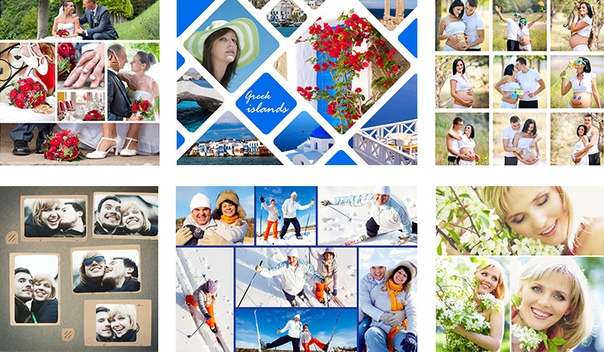 js, Ruby, которые созданы на основе Cloud REST API и постоянно развиваются.
js, Ruby, которые созданы на основе Cloud REST API и постоянно развиваются.
Aspose.Просмотр изображений
- Просмотр и печать изображений онлайн
- Раскадровка GIF, WEBP или APNG анимации
- Разделение многостраничных документов на кадры
- Поддерживаемые исходные форматы: JPG, JP2, J2K, BMP, DIB, TIFF, GIF, PNG, APNG, TGA, EMF , EMZ, WMF, WMZ, WEBP, SVG, SVGZ, DICOM, DJVU, DNG, ODG, OTG, EPS, CDR, CMX.
- Сохранить как: PDF, PSD, JPG, JP2, J2K, GIF, PNG, APNG, BMP, TIFF, TGA, WEBP, DICOM, HTML5 Canvas, SVG, SVGZ, EMF, EMZ, WMF, WMZ.
- Раскадровка GIF, WEBP или APNG анимации
Как просматривать изображения с помощью Aspose.Imaging Viewer
- Щелкните внутри области перетаскивания файла, чтобы загрузить файл, или перетащите файл
- Ваш файл будет автоматически обработан для мгновенного просмотра
- Настройка увеличения или уменьшения просмотра страницы страницы для форматов многостраничных изображений
Часто задаваемые вопросы
❓ Как открыть изображение в программе просмотра?
Во-первых, вам нужно добавить файл изображения: перетащите файл изображения или щелкните внутри белой области, чтобы выбрать файл. После того, как изображение будет загружено, оно будет автоматически открыто в просмотрщике
❓ Как открыть многостраничное изображение во вьювере?
Это просто — выполните те же шаги, что и для открытия одностраничного изображения
🛡️ Безопасно ли открывать изображения с помощью бесплатного приложения Aspose.
 Imaging Image Viewer?
Imaging Image Viewer?Да, мы удаляем загруженные файлы через 24 часа, и по истечении этого времени ссылки для скачивания перестают работать. Никто не имеет доступа к вашим файлам. Открытие изображения абсолютно безопасно
Когда пользователь загружает свои данные со стороннего сервиса, они обрабатываются так же, как описано выше.
Единственное исключение из приведенных выше политик возможно, когда пользователь решает поделиться своими данными через форум с просьбой о бесплатной поддержке, в этом случае только наши разработчики имеют доступ к ним для анализа и решения проблемы.
💻 Могу ли я открывать изображения на Linux, Mac OS или Android?
Да, вы можете использовать бесплатное приложение Aspose.Imaging Image Viewer в любой операционной системе с веб-браузером. Наш сервис работает онлайн и не требует установки какого-либо программного обеспечения
🌐 Какой браузер использовать для открытия изображения во вьювере?
Вы можете использовать любой современный браузер, чтобы открыть изображение, например, Google Chrome, Firefox, Opera, Safari сделать этот форум закрытым, чтобы он будет доступен только вам и нашим разработчикам
Вы успешно сообщили об ошибке, Вы получите уведомление по электронной почте, когда ошибка будет исправлена Нажмите на эту ссылку, чтобы посетить форумы.
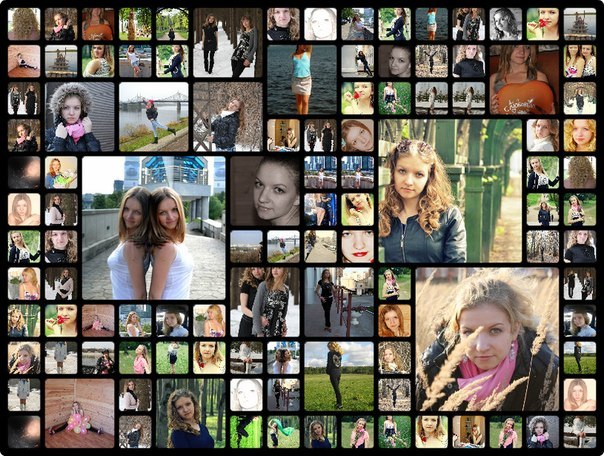
Онлайн-конструктор коллажей | Создавайте фотоколлажи легко и бесплатно
Онлайн-конструктор коллажей | Создавайте фотоколлажи легко и бесплатноПросто выберите несколько фотографий, и Photo Collage Maker моментально соединит их в крутой фотоколлаж. Вы можете выбрать макет, который вам больше нравится. Это совершенно бесплатно
При поддержке aspose.com и aspose.cloud
*Загружая свои файлы или используя наш сервис, вы соглашаетесь с нашими Условиями обслуживания и Политикой конфиденциальности0 / 10
Тип макетаРяды
Столбцы
l
Направление макета Тип настройки Цвет фона 90 006 Ширина границыМакс. высота
Макс. ширина
Макс. размер плитки
Сохранить какПоделиться на Facebook
Поделиться на Twitter
Поделиться на LinkedIn
Посмотреть другие приложения
Попробуйте наш Cloud API
См. исходный код
Оставить отзыв
Добавить это приложение в закладки
Нажмите Ctrl + D, чтобы добавить эту страницу в избранное, или Esc, чтобы отменить действие.
 легко составные изображения онлайн; можно объединять изображения в одно единое изображение, создавать коллажи; параметры макета интуитивно понятны, но многофункциональны, что позволяет вам гибко управлять результатом; область предварительного просмотра позволяет сразу увидеть полученное изображение и выполнять такие операции, как сортировка элементов, использование мыши или сенсорных жестов, управление масштабированием и порядком, а также полноэкранный просмотр; широкий спектр поддерживаемых форматов отличает приложение от других подобных приложений.
легко составные изображения онлайн; можно объединять изображения в одно единое изображение, создавать коллажи; параметры макета интуитивно понятны, но многофункциональны, что позволяет вам гибко управлять результатом; область предварительного просмотра позволяет сразу увидеть полученное изображение и выполнять такие операции, как сортировка элементов, использование мыши или сенсорных жестов, управление масштабированием и порядком, а также полноэкранный просмотр; широкий спектр поддерживаемых форматов отличает приложение от других подобных приложений.Photo Collage Maker — это бесплатное приложение на базе Aspose.Imaging , профессионального .NET/Java API, предлагающего расширенные функции обработки изображений в локальной среде и готового для использования на стороне клиента и сервера.
Нужно облачное решение? Aspose.Imaging Cloud предоставляет SDK для популярных языков программирования, таких как C#, Python, PHP, Java, Android, Node.
 js, Ruby, которые созданы на основе Cloud REST API и постоянно развиваются.
js, Ruby, которые созданы на основе Cloud REST API и постоянно развиваются.Aspose.Imaging Photo Collage Maker
- Объединение до 30 фотографий в фотоколлаж
- Большой набор параметров компоновки позволяет добиться желаемого результата в большинстве случаев
- Поддерживаемые исходные форматы: JPG, JP2, J2K, BMP, DIB, TIFF, GIF, PNG, APNG, TGA, EMF, EMZ, WMF, WMZ, WEBP, SVG, SVGZ, DICOM, DJVU, DNG, ODG, OTG, EPS, CDR, CMX.
- Сохранить как: PDF, PSD, JPG, JP2, J2K, GIF, PNG, APNG, BMP, TIFF, TGA, WEBP, DICOM, HTML5 Canvas, SVG, SVGZ, EMF, EMZ, WMF, WMZ.
- Большой набор параметров компоновки позволяет добиться желаемого результата в большинстве случаев
Как объединить фотографии с помощью Aspose.Imaging Photo Collage Maker
- Щелкните внутри области перетаскивания файлов, чтобы загрузить изображения или перетащить файлы изображений
- Вы можете загрузить максимум 30 файлов для операции
- При необходимости укажите параметры макета для достижения желаемого результата. Вертикальное, горизонтальное или мозаичное расположение, гибкая настройка размера изображения, стиль границ и управление размерами объединенного изображения — вот ваши инструменты для достижения этой цели.
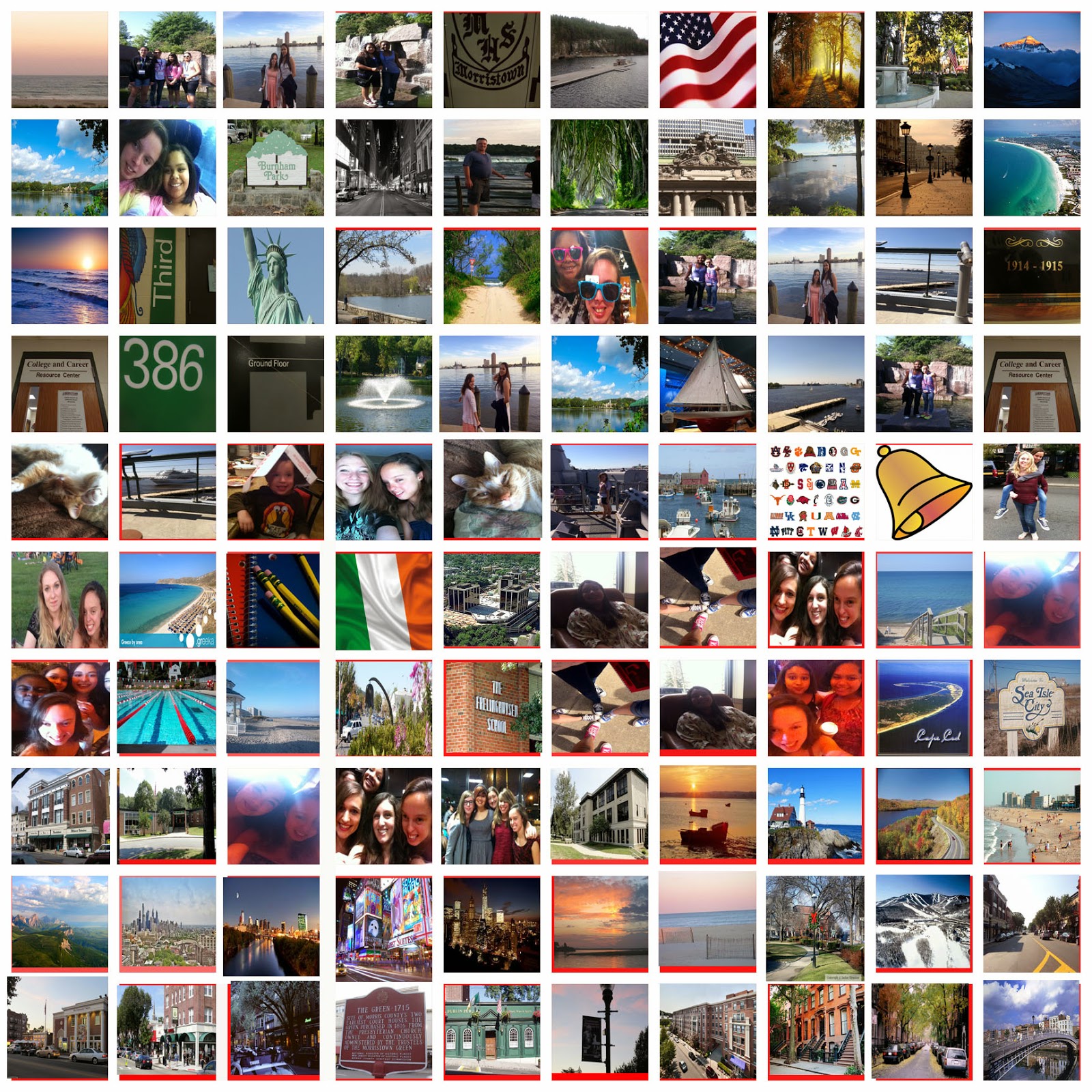
- Нажмите кнопку «Создать коллаж», чтобы начать операцию объединения, и дождитесь результата
- Ссылка для скачивания коллажа будет доступна сразу после завершения операции слияния
- Вы также можете отправить ссылку на файл коллажа на свой адрес электронной почты
- Обратите внимание, что файл будет удален с наших серверов через 24 часа и ссылки для скачивания перестанет работать после этого периода времени
FAQ
❓ Как я могу объединить изображения в один коллаж?
Во-первых, вам нужно добавить файлы изображений для объединения: перетащите файлы изображений или щелкните внутри белой области, чтобы выбрать файлы. Затем настройте параметры макета и нажмите кнопку «Создать коллаж». Когда слияние изображений завершено, вы можете загрузить файл результата
❓ Могу ли я просто объединить две фотографии?
Да, вы можете объединить две или более фотографий, при этом их размеры могут автоматически изменяться для лучшего заполнения коллажа и уменьшения свободного места
❓ В чем преимущество предлагаемой техники слияния?
Преимуществом является возможность стилизации границы и управления размером коллажа.
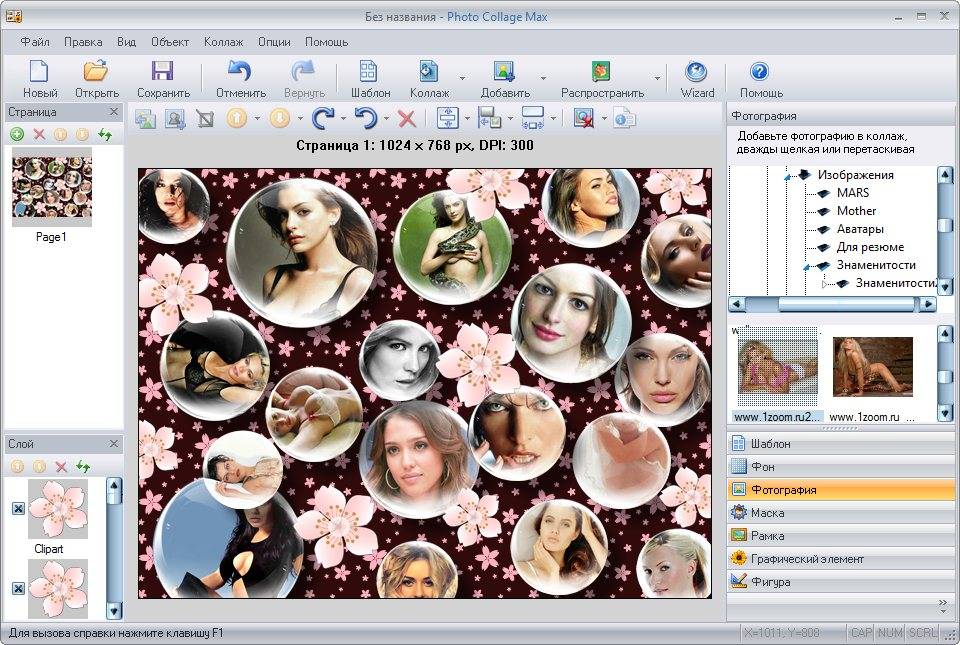 Вы также получаете выбор макетов и гибкие настройки размера изображения. Еще одним преимуществом приложения является широкий спектр поддерживаемых форматов для импорта и экспорта
Вы также получаете выбор макетов и гибкие настройки размера изображения. Еще одним преимуществом приложения является широкий спектр поддерживаемых форматов для импорта и экспорта🛡️ Безопасно ли объединять фотографии с помощью бесплатного приложения Aspose.Imaging Photo Collage Maker?
Да, ссылка для загрузки файлов результатов будет доступна сразу после завершения операции объединения. Мы удаляем загруженные файлы через 24 часа, и ссылки для скачивания перестают работать по истечении этого периода времени. Никто не имеет доступа к вашим файлам. Объединение изображений абсолютно безопасно
Когда пользователь загружает свои данные со стороннего сервиса, они обрабатываются так же, как описано выше.
Единственное исключение из приведенных выше политик возможно, когда пользователь решает поделиться своими данными через форум с просьбой о бесплатной поддержке, в этом случае только наши разработчики имеют доступ к ним для анализа и решения проблемы.

- Объединение до 30 фотографий в фотоколлаж
